WindowsMSCS+Oracle Failsafe实现双机群集+CA Brightstor ARCserver备份软件.docx
《WindowsMSCS+Oracle Failsafe实现双机群集+CA Brightstor ARCserver备份软件.docx》由会员分享,可在线阅读,更多相关《WindowsMSCS+Oracle Failsafe实现双机群集+CA Brightstor ARCserver备份软件.docx(14页珍藏版)》请在冰豆网上搜索。
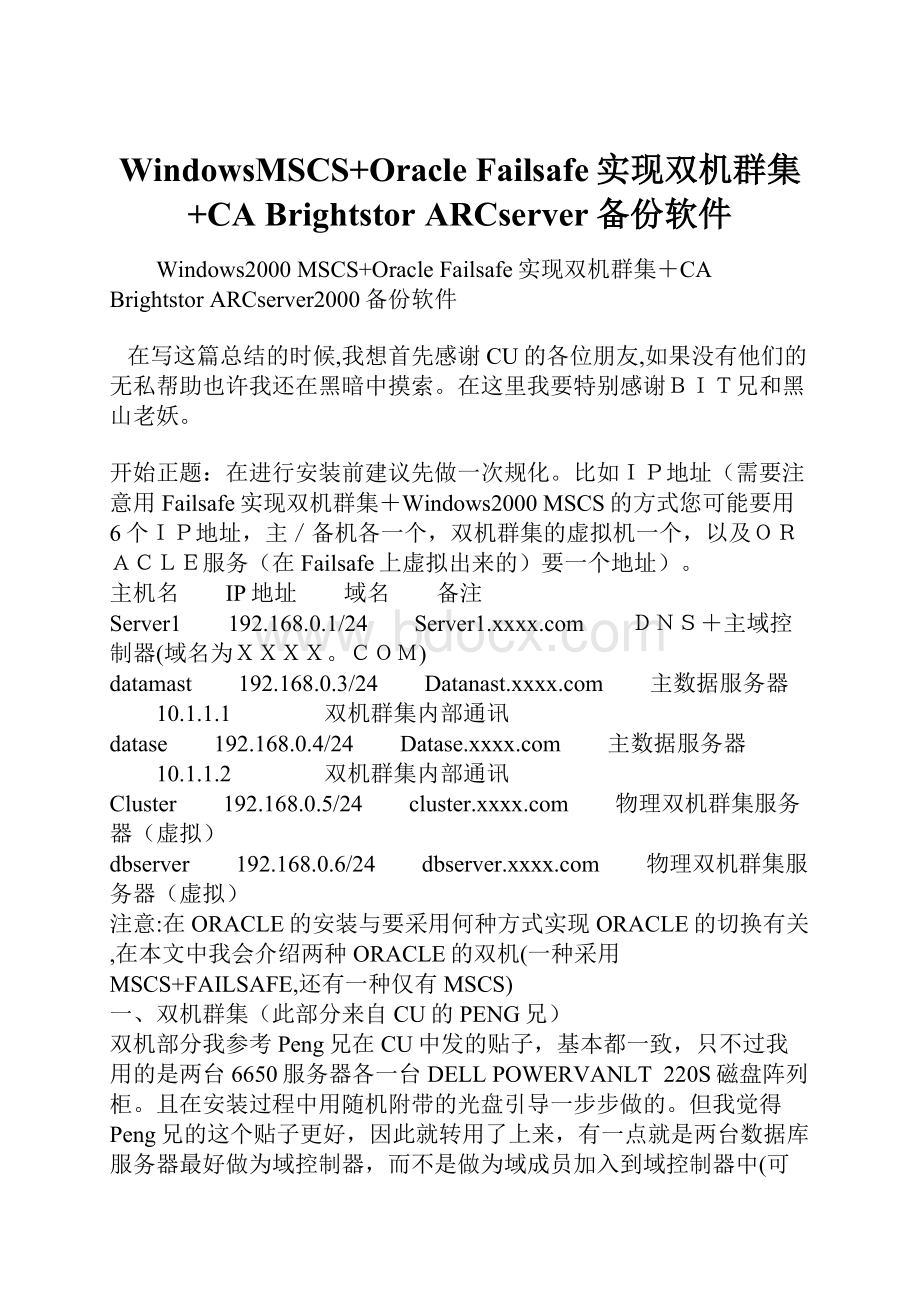
WindowsMSCS+OracleFailsafe实现双机群集+CABrightstorARCserver备份软件
Windows2000MSCS+OracleFailsafe实现双机群集+CABrightstorARCserver2000备份软件
在写这篇总结的时候,我想首先感谢CU的各位朋友,如果没有他们的无私帮助也许我还在黑暗中摸索。
在这里我要特别感谢BIT兄和黑山老妖。
开始正题:
在进行安装前建议先做一次规化。
比如IP地址(需要注意用Failsafe实现双机群集+Windows2000MSCS的方式您可能要用6个IP地址,主/备机各一个,双机群集的虚拟机一个,以及ORACLE服务(在Failsafe上虚拟出来的)要一个地址)。
主机名 IP地址 域名 备注
Server1 192.168.0.1/24 S DNS+主域控制器(域名为XXXX。
COM)
datamast 192.168.0.3/24 D 主数据服务器
10.1.1.1 双机群集内部通讯
datase 192.168.0.4/24 D 主数据服务器
10.1.1.2 双机群集内部通讯
Cluster 192.168.0.5/24 物理双机群集服务器(虚拟)
dbserver 192.168.0.6/24 物理双机群集服务器(虚拟)
注意:
在ORACLE的安装与要采用何种方式实现ORACLE的切换有关,在本文中我会介绍两种ORACLE的双机(一种采用MSCS+FAILSAFE,还有一种仅有MSCS)
一、双机群集(此部分来自CU的PENG兄)
双机部分我参考Peng兄在CU中发的贴子,基本都一致,只不过我用的是两台6650服务器各一台DELLPOWERVANLT 220S磁盘阵列柜。
且在安装过程中用随机附带的光盘引导一步步做的。
但我觉得Peng兄的这个贴子更好,因此就转用了上来,有一点就是两台数据库服务器最好做为域控制器,而不是做为域成员加入到域控制器中(可参考cu兄配置服务器中的第五步)。
与Peng兄不同的部分我用红色字体描述.
以DELLPOWEREDAGE6450为例:
两台6450服务器,一台DELLPOWERVANLT201S磁盘阵列柜。
两台服务器配置:
1个9GSCSI硬盘,1块DELLPERC2/DCCARD,硬盘接在SCSI
CARD上,一块集成的INTEL8255X-BASEDPCIETHERNETNETWORKCARD,一块INTEL
PRO100+NETWORKCARD。
磁盘阵列柜配置:
6块16GSCSI硬盘
两根DELL心跳网线
一台HUB
一、配置服务器
1、将两台服务器A和B连起来。
两块INTEL8255X-BASEDPCIETHERNET用心跳线连
接起来,两块INTELPRO100+用两根网线接到HUB上。
2、两台服务器都打开,在两台服务器A和B上分别安装WINDOWS2000ADVANCED
SERVER。
3、将服务器A配置为域控制器如取域名为(SERVER.COM)。
4、配置两块网卡的IP地址。
如INTEL8255X-BASEDPCIETHERNET设为10.1.1.10
INTELPRO100+设为111.111.111.10
5、将服务器B加入到服务器A的域中,其方法有两种:
A.在安装WINDOWS2000时,计算机会提示是否加入到一个已存在的域中,
选择加入,输入服务器A的域,选择自定义安装,配置IP地址
INTEL8255X-BASEDPCIETHERNET设为10.1.1.20,INTELPRO100+
设为111.111.111.20,即可加入,这时服务器是不会提示已加入了域中,它会继续安装
下去,这一点与NT4.0是不同的。
注意:
必须确认两台服务器已经连接好了,协议必须配置好。
B.如果在安装时选择不加入一个已存在的域,那么可以在进入WINDOWS2000
后用手工可以加入。
具体方法:
右击我的电脑,点击属性,选择网络标识,点击属性,
输入要加入的域,按照向导,即可完成。
6、注意:
两台服务器的两块同类型网卡必须配置在同一个域中,如外网卡。
7、重新启动服务器A和B,按CTRL+M进入DELLPREC2/DC中配置PRECCARD
A.将CLUSTERMODE设置为ENABLE,方法:
OBJECTS---ADAPTER---CLUSTRE
MODE
B.将PERC2/DC的BIOS设置为DISABLE(实际上选ENABLE)
C.将PERC2/DC卡的INITIATORID设置为服务器A为6,服务器B为7。
D.退出PREC卡设置,将服务器A和B关闭。
二、配置POWERVANLT201S磁盘阵列柜
1、PV201S有两块ESEM卡,将其拔出,卡上各有一跳线JP8,将JP8短接。
2、将PV201S用SCSI线与服务器A的PREC2/DC相连。
进入PREC2/DC的BIOS配置磁
盘阵列柜(PV201S)的RAID(通常RAID5),然后选择INITIALIZE设置。
3、退出。
注意:
此时服务器B是关闭的。
三、配置CLUSTRE
1、保持服务器B为关闭状态。
2、打开服务器A,进入WINDOWS2000,升级WINDOWS2000PERC2/DCDRIVER,其
步骤如下:
PERC驱动程序必须在两个节点进行升级.下面的过程是描述更新驱动程序的过程:
#更新PERC驱动程序
1.点击开始菜单->;程序->;管理工具->;计算机管理。
2.在[系统工具]下选择[设备器管理]。
3.在右边的面板中点击SCSIandRAID控制器.
4.右键点击AMIMEAGRAID或DellPERC2/DCRAID控制器,并且选择[属
性]。
5.点击[驱动程序]页,然后点击[更新驱动程序]。
6.在更新驱动程序向导页面中,点击[下一步]。
7.在列表中选择[显示已知设备驱动程序的列表,从中选择特定的驱动程
序],然后点击[下一步]。
8.点击[从磁盘安装]。
9.插入包含有新驱动程序的软盘到软盘驱动器中,然后点击[确定]。
10.在左边的面板中选择DELL,然后在右边的面板中选择PERC2/DCRAID控
制器。
11.点击[下一步]。
12.如果有驱动程序警告窗体,请点击[是]。
13.点击[下一步]。
14.然后在驱动程序安装完成向导后,点击[完成]。
15.选择[重新启动计算机]后,点击[是]重启计算机。
3、进入WINDOWS2000后,开始配置CLUSTER,其步骤如下:
1.点击开始菜单->;程序->;管理工具->;计算机管理。
2.点击[磁盘管理],在右边面板中查看当前使用的磁盘。
3.自动显示签名和升级磁盘向导,否则右键点击灰色[磁盘0]并且点击[签
名]。
4.点击[下一步]。
5.选择所有磁盘,点击[下一步]。
6.如果磁盘不需要进行升级,则取消选择所有选择的磁盘,点击[下一步]。
7.点击[完成]。
8.磁盘读写时必须作为基本状态。
如果他们是动态,则右键点击每个磁盘,
然后选择[还原到基本磁盘]。
9.右键点击第一个磁盘(磁盘0)并且选择[创建磁盘]。
10.点击[下一步]。
11.核对[主分区]是否被选择,然后点击[下一步]。
12.核对是否为最大磁盘空间可以使用,然后点击[下一步]。
13.分配第一个磁盘的盘符为Z,然后点击[下一步]。
14.核对NTFS格式文件系统被选择,然后点击[下一步]。
15.点击[完成]。
16.第一个磁盘格式完后,重复8-15步,为每个磁盘创建共享驱动器,并且选
择最后可用驱动器盘符。
17.关闭服务器A。
注意:
赋予的盘符最好从Z盘开始,同时要将认到的Z盘的状态,由动态设为基本状
态,这样才能在下面的安装群集服务时才能通过。
修改方法如下:
右击我的电脑,选择
管理,选择磁盘管理,右击磁盘0,选择设为基本状态。
4、关闭服务器A,打开服务器B,在服务器B上配置CLUSTER,在这过程中保持服务器A关闭。
其配置过程如下:
注意:
因为服务器A已经将PV201S做了RAID5,并且将硬盘格式化了,因而在服务器B
上不用重做RAID5,只用保存即可。
#更改服务器B驱动器名和路径
1.重新启动服务器B,并且已系统管理员的身份登录。
2.点击开始菜单->;程序->;管理工具->;计算机管理,然后选择[磁盘管
理]。
3.右键点击[磁盘0],选择[更改驱动器名和路径]。
4.点击[编辑]。
5.在指派驱动器号,改变当前盘符去选择盘符Z,然后点击[确定]。
6.点击[是],进行确认改变驱动器盘符。
(注意在双机做完后不可再更改驱动器盘符,否则会导致操作系统的DLTR文件的丢失,因此驱动器盘符的更改要在双机前完成)
7.重复3-7步骤,更改剩下的共享磁盘。
(这一步我没有采用Peng兄的做法,而是将其中的一台服务器关机,只有一台服务器与盘柜相联,并保证开机的服务的两块网卡,公网/内网都可用,在(控制面板)中选择(添加/删除程序)再点击(添加/删除WINDOWS组件,选中群集后将光盘导入接照向导一步步就可以了
细节如下:
在第一个节点安装群集服务的过程中,在Windows2000启动之前,要么将其它所有节点切断电源,要么使其停止运行。
应该开启所有共享存储设备的电源。
1.单击开始,单击设置,然后单击控制面板。
2.双击添加/删除程序。
3.双击添加/删除Windows组件。
4.选择群集服务。
单击下一步。
5.群集服务文件位于Windows2000AdvancedServer或Windows2000DatacenterServerCD-ROM中。
输入x:
\i386(其中x是CD-ROM的驱动器号。
)如果是从网络安装的Windows2000,则应输入适当的网络路径。
(如果显示Windows2000安装闪屏,则应将其关闭。
)单击确定。
6.单击下一步。
7.单击我理解接受下述条件:
只有硬件兼容列表上硬件的群集服务才能得到支持。
8.因为这是群集中的第一个节点,您必须创建群集本身。
选择群集中的第一个节点,然后单击下一步。
9.输入群集名称,然后单击下一步。
10.键入在预先安装时创建的群集服务帐户的用户名,在主域控制器中创建。
(在本例中,此用户名是cluster。
)。
键入域名,然后单击下一步。
备注一般说来您应该为此用户帐户提供一个安全的密码.并记住你用于群集时的用户名和密码,在后面可能会用到.
此时群集服务配置向导验证用户帐户和密码。
11.单击下一步。
完成第一台服务器的集群安装,第二台服务器的集群安装可参见Peng的文档,在下面有描述)
5、两个集群节点都必须配置集群服务。
这是通过每次SETUP完成后系统REBOOT时弹出的窗口完成的。
这一步可在两个节点都开机的情况下完成。
首先从A节点开始。
服务器A的配置步骤如下:
#在服务器A配置集群节点
1.系统启动后,自动弹出安装完成对话框,点击[安装完成]。
如果自动弹出的完成安装屏幕被关掉,可以这样重新找到它:
点击开始菜单->;程序->;管理工具->;配置服务器,单击[安装完成]。
2.在安装服务下单击[配置]。
3.点击[下一步]。
4.点击"我明白",然后点击[下一步]。
5.安装A节点时选择"第一个节点"。
6.为集群输入一个名字。
点击[下一步]。
7.为域帐户输入一个名字和口令。
这个帐户应和加入这个域的各节点帐户相
同。
(最好用ADMINISTRATOR),点击[下一步]。
8.共享磁盘自动出现在磁盘管理窗口中。
点击[下一步]。
9.集群文件应存储在共享磁盘中。
选择Z盘。
(注意此共享磁盘最好为共享磁盘阵列柜中专门分出来的分区,因与软件开发商的产品有关,要求ORACLE实例必须在D盘下,所以我的共享磁盘阵列柜分为D盘和E盘,其中E盘存放MSCS的信息)点击[下一步]。
10.点击[下一步]。
11.第一个网卡配置为公网,选择"ClientAccessOnly"(公网)。
点击[下一步]。
12.第二个网卡选为内部网集群连接。
(私网)点击[下一步]。
13.点击[确定]。
14.为集群IP输入一个预计的公网IP地址,子网掩码为255.255.255.0。
15.点击[完成]。
SERVERB的配置步骤如下:
.
#在服务器B配置集群节点
1.系统启动后,自动弹出安装完成对话框,点击[安装完成]。
如果自动弹出
的完成安装屏幕被关掉,可以这样重新找到它:
点击开始菜单->;程序->;管理工具->;配置
服务器,单击[安装完成]。
2.在安装服务下单击[配置]。
3.点击[下一步]。
4.点击"我明白",然后点击[下一步]。
5.安装B节点时选择"第二个或者下一个节点",然后点击[下一步]。
6.A、B节点的集群名字应当一致。
选择或输入A节点的集群名字,然后点击
[下一步]。
7.点击[确定]。
8.为域帐户输入一个名字和口令。
这个帐户应和加入这个域的各节点帐户相
同。
(最好用ADMINISTRATOR),点击[下一步]。
9.点击[完成]。
6、检验集群
#检验集群
1.选择开始菜单->;程序->;管理工具,然后点击群集管理。
(在服务器B)
2.节点A、B应该显示一个"UP."状态。
3.最小化群集管理,移到服务器A。
4.选择开始菜单->;程序->;附件->;Windows资源管理器.Z盘是可用的,点击Z
盘去查看A节点的Z盘中的MSCS文件夹,其中有quolog文件,它不是文本文件,不要打开
或修改它。
5.移到B节点,选择开始菜单->;程序->;附件->;Windows资源管理器,B节点中
应当看不见Z盘。
6.关掉A,30秒后用WindowsExplorer在B上找到Z盘。
如果A节点失效,则
切换至B节点。
二、ORACLE群集(采用FAILSAFE)
正确的完成以上步骤时,oracleHA应用基本上就已经完成了一大半,接下来就可以进行FAILSAFE的安装了,如果没有正确安装MSCS,是不能进行以下的安装的,因为OracleFailSafe是架构在MicrosoftClusterServer(MSCS)上的一个Oracle产品,必须确保其安装的正确性。
在这里我首先介绍一下采用MSCS+OracleFailSafe的方式,要注意在Oracle安装时一定要区分Oracle应用服务和实例(数据库)的安装(Oracle应用服务Oracle81安装在每台服务器的系统盘,而Oracle的实例(数据库)Oracledata要安装在共享磁盘.
首先介绍一下我服务器磁盘驱动器名:
两台数据库服务器一致:
服务器系统有两块硬盘:
磁盘驱动器名为C:
和F:
磁盘阵列柜分为:
磁盘驱动器名为D:
和E
D盘为ORACLE专用,E为双机群集专用)
安装步骤:
1、在节点一上安装Oracle8.1.6,选择ENTPRIS****,再选择自定义安装,安装路径选择为本地系统盘(我选择在F盘)安装过程中选择不创建数据库,注意一定不要创建数据库,因为Oracle8.1.6不像Oracle9创建数据库时会问你是否选择路径,如果选择了创建数据库则创建的数据库会和Oracle应用服务一样放在了本地系统盘这样在使用FAILSAFE将数据库加入GROUP的过程中会出错的;
2、重新启动节点一;
3、在节点二上安装Oracle8.1.6,与在节点一的方式一样;
4、重新启动节点二;
5、在节点一上创建要添加到集群中的数据库,点击Oraclehome81中的databaseconfigurationassistant来创建新数据库,安装路径选择为D盘(共享磁盘),先不要配置Net8,即不要配置listener.ora和tnsnames.ora文件。
注意Control文件、redologfiles和datafiles必须创建在磁盘柜的共享分区上;
6、在节点一和节点二的注册表中相应位置添加第五步所创建的数据库的ORACLE_SID,(这种方式说明只在节点一拥有对磁盘阵列柜的控制权时,仅安装数据库(实例)一次,而我采有在节点一上添加完数据库后,把节点一服务器关机,让节点二服务器有对磁盘阵列柜的控制权,再把D盘(共享磁盘)格式化;点击Oraclehome81中的databaseconfigurationassistant来创建新数据库,安装路径选择为D盘(共享磁盘),先不要配置Net8,即不要配置listener.ora和tnsnames.ora文件。
注意Control文件、redologfiles和datafiles必须创建在磁盘柜的共享分区上,注意一定要和节点一的安装完全一致.),注:
在后来总结经验时我认为不必再在第二个节点上创建数据库了,因为回头FailSafe会帮助用户自动完成。
7、在节点一上安装FailSafe3.2(注意要安装在本地,我选择在F盘);
8、重新启动节点一;
9、在节点二上安装FailSafe3.2(注意要安装在本地,我选择在F盘);
10、重新启动节点二;
11、在两台机器上修改文件c:
\winnt\system32\drivers\etc\hosts如下:
192.168.0.3datamast(节点1)
192.168.0.4datamast(节点1)
192.168.0.5cluster(MSCSCluster的别名,也就是虚拟IP的别名)
192.168.0.6dbserver(OracleCluster的别名,也就是虚拟IP的别名)
注意节点上listener使用的IP地址应该是虚拟IP(数据库OracleCluster的别名,也就是虚拟IP的别名,在我的例子中是192.168.0.6dbserver);
12、打开OracleFailSafeManager
Start->;Programs->;OraHome81>;->;OracleFailSafeManager
打开后出现AddClustertoTree对话框,在该对话框里输入集群名称(在我的实验中是Cluster),会提示输入在域里有管理权限的用户名和密码(在创建集群时使用过);输入后会出现VerifyCluster对话框,对该集群各项资源进行有效性验证(如果你的两台双机的服务器不是域控制器而是域成员,则在VerifyCluster时会提示服务器名与IP地址不一致,不必担心这只是小问题,你可以在每台服务器本地c:
\winnt\system32\drivers\etc\hosts下添加内网IP地址与服务器名,这个服务器名你可以随意,只要不和原来的名字不冲突就可以了.或者根本不必理会);
13、在每台节点机上检查是否有服务OracleMSCSServices,并启动该服务;
14、在每台节点机上启动集群管理器(启动->;程序->;管理工具->;集群管理器),在ClusterGroup检查是否有OracleServicesforMSCS这一项;并检查ResourceTypes中是否有OracleDatabase和OracleTNSListener。
15、在OracleFailSafeManager中的Groups菜单里选择Create;打开CreateGroupWizard后可以设置failover和failback策略,并自动打开AddResourcetoGroupWizard可以向组添加virtualaddress和名字如192.168.0.6dbserver(选择Resources,然后AddtoGroup)。
16、在Troubleshooting菜单上选择VerifyStandaloneDatabase验证Oracle数据库以及OracleNet配置,该命令确认OracleFailSafe可以访问数据库,并且standlone数据库位于共享分区上;
17、在Resources菜单上选择AddtoGroup,然后选择OracleDatabase打开AddResourcetoGroupWizard,该向导用来将single-instanceOracledatabaseserver配置为基于MSCS的高可用性数据库服务器;
18、完成了以上操作了,你会发现OracleFailSafeManager中的RESOURCE会增加了监听的服务,同时MSCS中的群集资源组中也相应增加了此选项
19、你还必须在OracleFailSafeManager,在Resources菜单上选择AddtoGroup选择通用服务,把实例的服务加入到你创建的资源组当中.
到此为至你已经完成了MSCS+OracleFailSafeManager的HA了.
注意:
数据库客户机访问你的虚拟服务器是192.168.0.6dbserver而不是双机的虚拟服务器192.168.0.5CLUSTER
以上是在Oracle816基